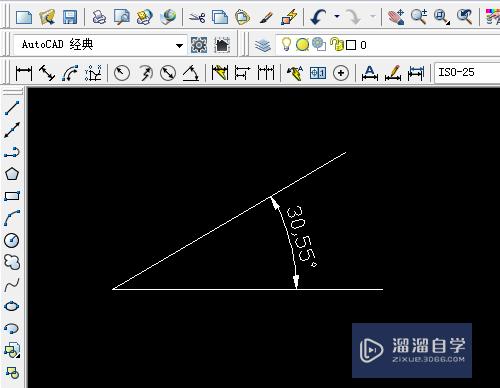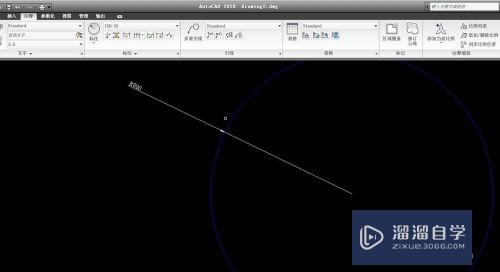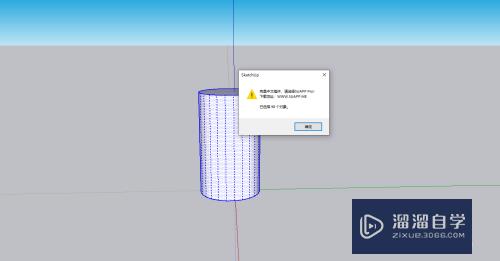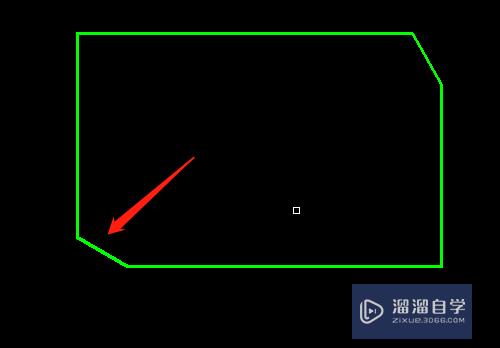CAD怎么进行边界填充(cad边界填充命令)优质
在CAD里面制图时。我们想要编辑哪一部分。都需要进行精密的设置以及捕捉。这样才能够编辑出我们想要的效果。那么CAD怎么进行边界填充呢?在边界选项区域中有对应的功能。下面来告诉大家如何使用。
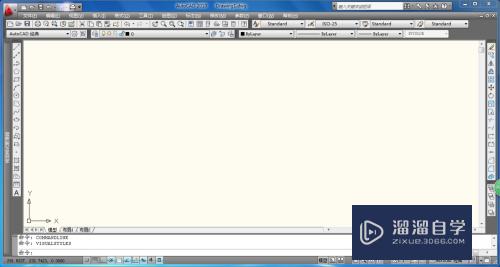
工具/软件
硬件型号:神舟(HASEE)战神Z7-DA7NP
系统版本:Windows7
所需软件:CAD2014
方法/步骤
第1步
【添加:拾取点】按钮:以拾取点的形式来指定填充区域的边界。单击该按钮切换到绘图窗口。可在需要填充的区域内任意指定一点。系统会自动计算出包围该点的封闭填充边界。同时亮显边界。如果拾取点后系统不能形成封闭的填充边界。则会显示错误提示信息。
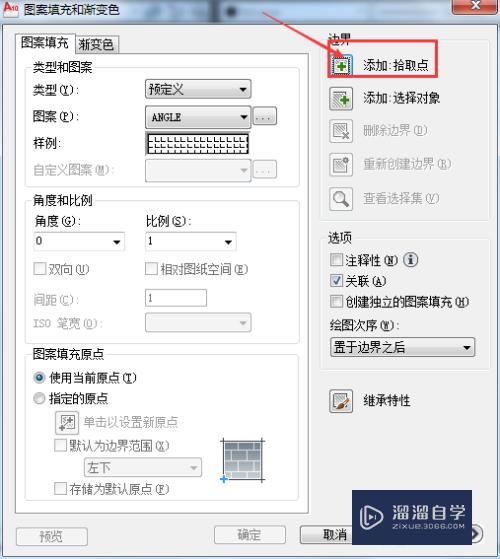
第2步
【添加:选择对象】按钮:单击该按钮将切换到绘图窗口。可以通过选择对象的方式来定义填充区域的边界。

第3步
【删除边界】按钮:单击该按钮可以取消系统自动计算或用户指定的边界。
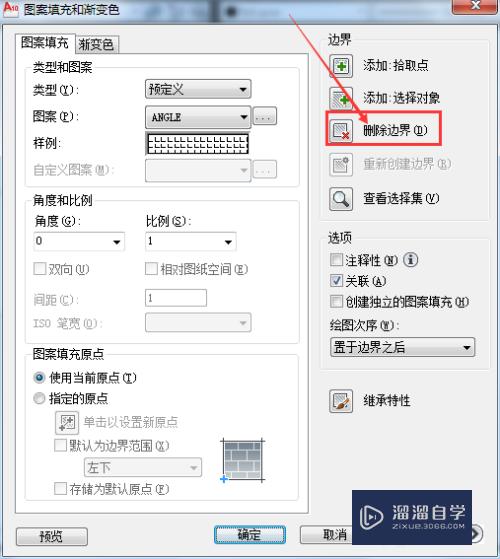
第4步
【重新创建边界】按钮:重新创建图案填充边界。
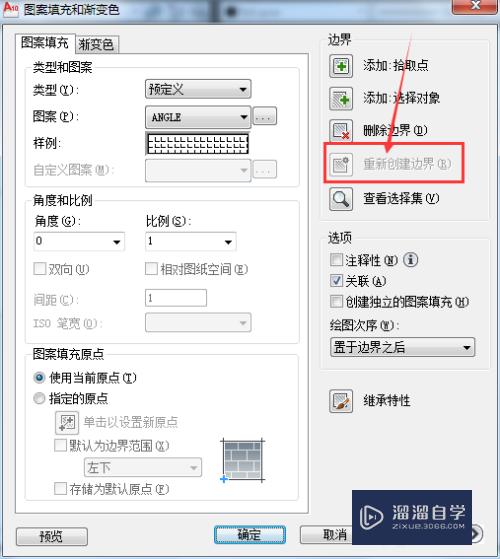
第5步
【查看选择集】按钮:查看已定义的填充边界。单击该按钮。切换到绘图窗口。已定义的填充边界将亮显。
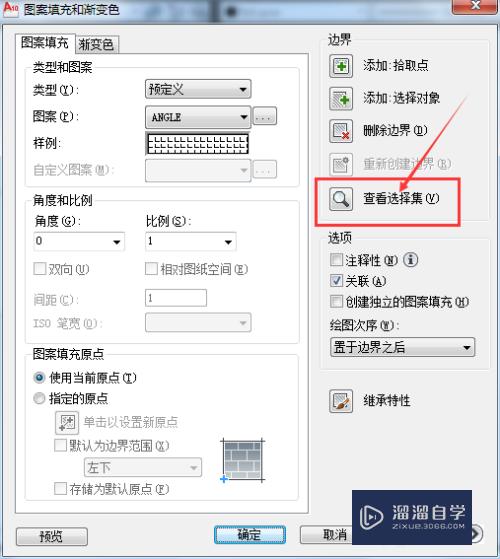
第6步
[边界保留]:指定是否将边界保留为对象。并确定应用于这些对象的对象类型。
[保留边界]:根据临时图案填充创建边界对象。并将它们添加到图形中。
[对象类型]:控制新边界对象的类型。
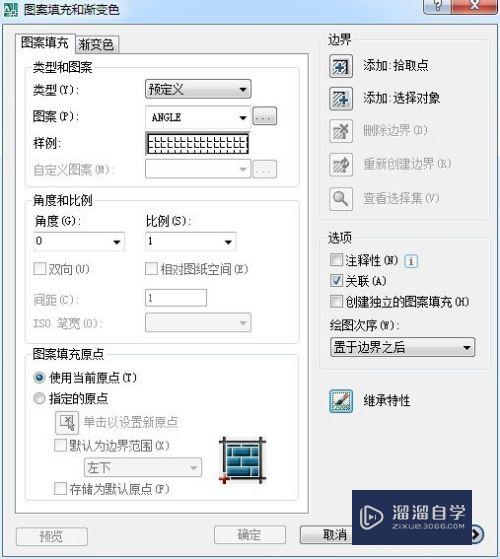
第7步
[边界集]指当从指定点定义边界时要分析的对象集。当使用“选择对象”定义边界时。选定的边界集无效。
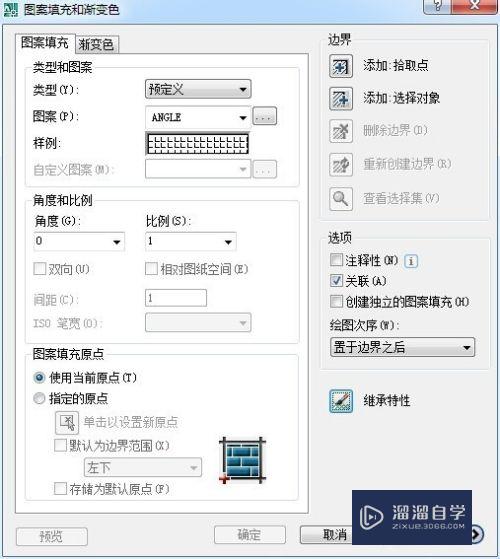
以上关于“CAD怎么进行边界填充(cad边界填充命令)”的内容小渲今天就介绍到这里。希望这篇文章能够帮助到小伙伴们解决问题。如果觉得教程不详细的话。可以在本站搜索相关的教程学习哦!
更多精选教程文章推荐
以上是由资深渲染大师 小渲 整理编辑的,如果觉得对你有帮助,可以收藏或分享给身边的人
本文标题:CAD怎么进行边界填充(cad边界填充命令)
本文地址:http://www.hszkedu.com/65729.html ,转载请注明来源:云渲染教程网
友情提示:本站内容均为网友发布,并不代表本站立场,如果本站的信息无意侵犯了您的版权,请联系我们及时处理,分享目的仅供大家学习与参考,不代表云渲染农场的立场!
本文地址:http://www.hszkedu.com/65729.html ,转载请注明来源:云渲染教程网
友情提示:本站内容均为网友发布,并不代表本站立场,如果本站的信息无意侵犯了您的版权,请联系我们及时处理,分享目的仅供大家学习与参考,不代表云渲染农场的立场!